
更新:2014-12-05 09:24
大小:6.0M
下載地址掃描二維碼安裝到手機
 50%(10票)
50%(10票) 50%(10票)
50%(10票)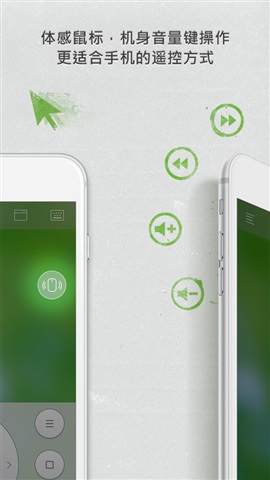


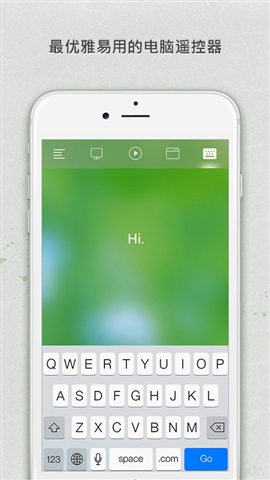

無線鼠標(Remote Mouse)是一款能將無線設備(iPhone/iPad等)變成電腦無線鼠標的應用,通過iPhone遠程控制你的電腦。完美模擬的觸摸板、鍵盤,及精心設計的用戶界面,讓Remote Mouse用起來堪比真實的鼠標和鍵盤,甚至體驗更好。
完美模擬的鼠標、鍵盤和觸控板
將最常用的三件遙控設備完美合一。熟悉的滑動和點擊,更加智能的多指觸摸,遠程操控電腦,一切都是如此簡單。
更易用的遙控面板
讓你能用最便捷的方式遙控操作。無論是窩在床上看視頻,抑或是在客廳聽音樂,甚至是在會議廳里做演講展示,Remote Mouse都能滿足你的需求。
圖像傳輸助手(僅iOS)
無需同步、不耗流量,直接在手機瀏覽和使用電腦圖片,或者秒速上傳手機照片到電腦。分享、備份或珍藏,只需幾秒。
語音輸入
讓嘴巴替你打字,記錄和分享想法從未如此快捷。
揮動控制
輕揮手機移動鼠標。有趣的體感操作,更適合手持使用狀態。
遠程關機
或者重啟、休眠、注銷。看完視頻該休息了,只需多按一下。
第一步:在手機或平板等無線設備上安裝Remote Mouse
第二步:在電腦上安裝電腦版服務器
第三步:將手機和電腦連接同一個無線網絡
連接完成后就可以用無線設備控制電腦了。
修復升級后程序閃退。
請確保您做了以下步驟:
1. Remote Mouse服務器正在您的電腦上正常運行
2. 電腦上的防火墻或防毒軟件沒有阻止Remote Mouse。中國區用戶可嘗試關閉360安全衛士。
3.你的移動設備Wi-Fi功能已打開
4. 移動設備和電腦連接到了相同的Wi-Fi網絡中(同一個路由器,或同一個熱點)
5. 某些網絡中,“自動連接”可能運行不了,此時,可通過輸入電腦IP地址,或掃描QR碼來進行手動連接
6. 某些路由器的設置也會影響連接。如出現此類情況,請嘗試“忽略此Wi-fi網絡”并重新連接
7. 終極解決方案:重啟你的路由器和移動設備
8. 如果你的服務器程序是2.57版本,并且設置了連接密碼,請確保手機的上Remote Mouse也是最新版。
 下載
雷柏無線鼠標側鍵自定義工具
3.3M /
下載
雷柏無線鼠標側鍵自定義工具
3.3M /
小編簡評:側鍵不單單
 下載
Wireshark(抓包工具)
22.5M /
下載
Wireshark(抓包工具)
22.5M /
小編簡評:Wireshark2
 下載
無線鼠標(鍵盤、觸摸板)(WiFi Mouse)
2.2M /
下載
無線鼠標(鍵盤、觸摸板)(WiFi Mouse)
2.2M /
小編簡評:有沒有想過
 下載
無線鼠標對碼(肯楊2.4G鼠標對碼工具)
215KB /
下載
無線鼠標對碼(肯楊2.4G鼠標對碼工具)
215KB /
小編簡評:步驟一:
 下載
極速s11無線鼠標對碼軟件
412KB /
下載
極速s11無線鼠標對碼軟件
412KB /
小編簡評: 舒適便攜
 下載
Apple蘋果Magic Mouse無線鼠標驅動For WinXP/Vista/Win7
1.7M /
下載
Apple蘋果Magic Mouse無線鼠標驅動For WinXP/Vista/Win7
1.7M /
小編簡評:Apple蘋果M
 下載
安卓無線鼠標軟件(無線鼠標 android端 )
2.8M /
下載
安卓無線鼠標軟件(無線鼠標 android端 )
2.8M /
小編簡評:本項目是一
 下載
手機控制電腦軟件(Natural Wind)
5.2M /
下載
手機控制電腦軟件(Natural Wind)
5.2M /
小編簡評:
 下載
MobCtrl萬能遙控(手機控制電腦軟件)
607KB /
下載
MobCtrl萬能遙控(手機控制電腦軟件)
607KB /
小編簡評:手機可以控
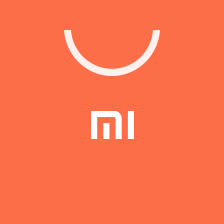 應用商店(小米自帶)app
34.1M
4.39.0 官方版
應用商店(小米自帶)app
34.1M
4.39.0 官方版
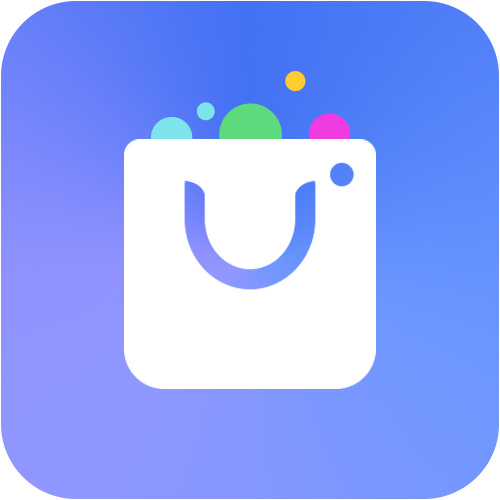 nubia應用中心最新版
15.9M
4.3.0.062814 官方手機版
nubia應用中心最新版
15.9M
4.3.0.062814 官方手機版
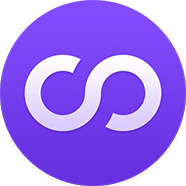 雙開助手微分身版
16.2M
9.7.6 官方正式版
雙開助手微分身版
16.2M
9.7.6 官方正式版
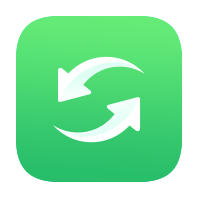 互傳vivo一鍵換機app
29.7M
6.2.13.1 官方最新版
互傳vivo一鍵換機app
29.7M
6.2.13.1 官方最新版
 華為應用市場2023最新版
51.1M
13.3.1.200 官方版
華為應用市場2023最新版
51.1M
13.3.1.200 官方版
 葫蘆俠最新版本
29.3M
v4.2.1.8.2 官方版
葫蘆俠最新版本
29.3M
v4.2.1.8.2 官方版
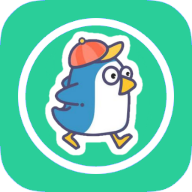 q綁查詢手機號免費網站
4.2M
2.0 免費版
q綁查詢手機號免費網站
4.2M
2.0 免費版
 葫蘆俠最新版本
29.3M
v4.2.1.8.2 官方版
葫蘆俠最新版本
29.3M
v4.2.1.8.2 官方版
 p搜官網下載
6.7M
8.1 安卓版
p搜官網下載
6.7M
8.1 安卓版
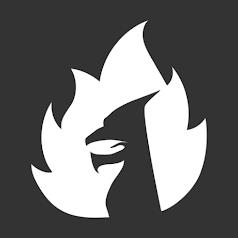 joiplay模擬器最新版
23.5M
1.20.023 中文版
joiplay模擬器最新版
23.5M
1.20.023 中文版
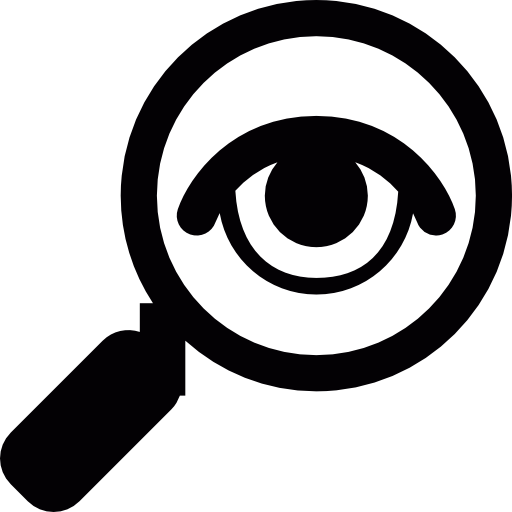 q查手機號小工具
1.8M
1.35 手機版
q查手機號小工具
1.8M
1.35 手機版
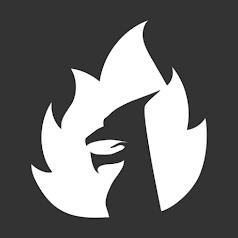 joiplay三件套漢化版
114.9M
1.01.701 官方版
joiplay三件套漢化版
114.9M
1.01.701 官方版
網友評論